SVN 完全操作手册
雒海涛 北京索为高科系统技术有限公司 2012/3/22
1 Svn-检出(checkout)
第一次将文档下载到本地需要用到 svn 的检出功能,在本机某文件夹下右键
鼠标,弹出 svn 菜单,选择 checkout,如下图所示:
图 1 鼠标右键 checkout
弹出对话框输入具有操作权限的 URL 地址,如下图:
�
图 2 svn 操作地址
弹出输入账号、密码对话框,此时可直接输入用户名密码,为了以后省去这一步可以选择让
计算机记住此账户密码。如下图所示:
确定之后文档就可以下载到本地了,并且有了 svn 标示,如下图所示:
图 3 svn 账号输入
图 4 svn 检出目录
�
2 Svn-增加(Add)
对于具有写权限的目录,用户可以对该文件夹进行读写操作,首先新增一个
文件,将该文件拷贝到 svn 目录下,如下图所示:
图 5 svn 新增文档
此时 svn 服务器上并不没有改文档,也就是服务器不知道你做了什么,那么你就要将该文
档注册到服务器上,让服务器知悉。右键鼠标,操作如下:
添加后变成如下所示:
图 6 svn 右键添加
�
图 7 svn 文档添加后
3 Svn-提交(commit)
接上例继续阐述,在新增后相当于对服务器说我有一个文档叫某某要提交上
去,但是还没有提交,下面就是如何提交了。
选中文件,右键选中“提交(commit)”,如下图所示:
后弹出下面对话框:
图 8 svn 提交
�
图 9 svn 提交对话框
点击确认后提交,如果记住密码的话讲直接提交,如果没有记住需要输入账户密码,然后提
交成功,提交后 svn 标示变为对号,如下图所示:
图 10 svn 新增提交后
4 Svn-更新(update)
Svn 是多人协同的版本控制工具,在进行工作以前,首先需要更新一下 svn
文件夹,保证在最新版本上进行修改。如下图所示:
�
图 11 svn 更新(update)
5 Svn-删除(delete)
想要将 svn 上的文档删除,不能直接将你的文档从你本机目录删除,因为删
除后服务器上的文档还在,因为 svn 服务器并不知道你本机的操作,所以需要通
过 svn 工具删除文件,如下图所示:
�
此时本地文件夹如下所示:
图 12 svn 删除(delete)
图 13 svn 删除后本地所示
但是服务器上并没有删除,因为你尚未提交删除请求在服务器上删除,此时更新目录还会将
删除的文件更新下来,因此删除后需要提交操作。
�
图 14 svn 删除后需提交
提交后明确提示你文档已经删除,再次更新(自己或者他人)该文档都没有了。
图 15 svn 删除确认提示
6 Svn-导出(export)
如果只想导到本地,不想跟服务器同步,不想看到 svn 的标示,那么就用导出功能,
鼠标右键-导出(export),如下图:
�

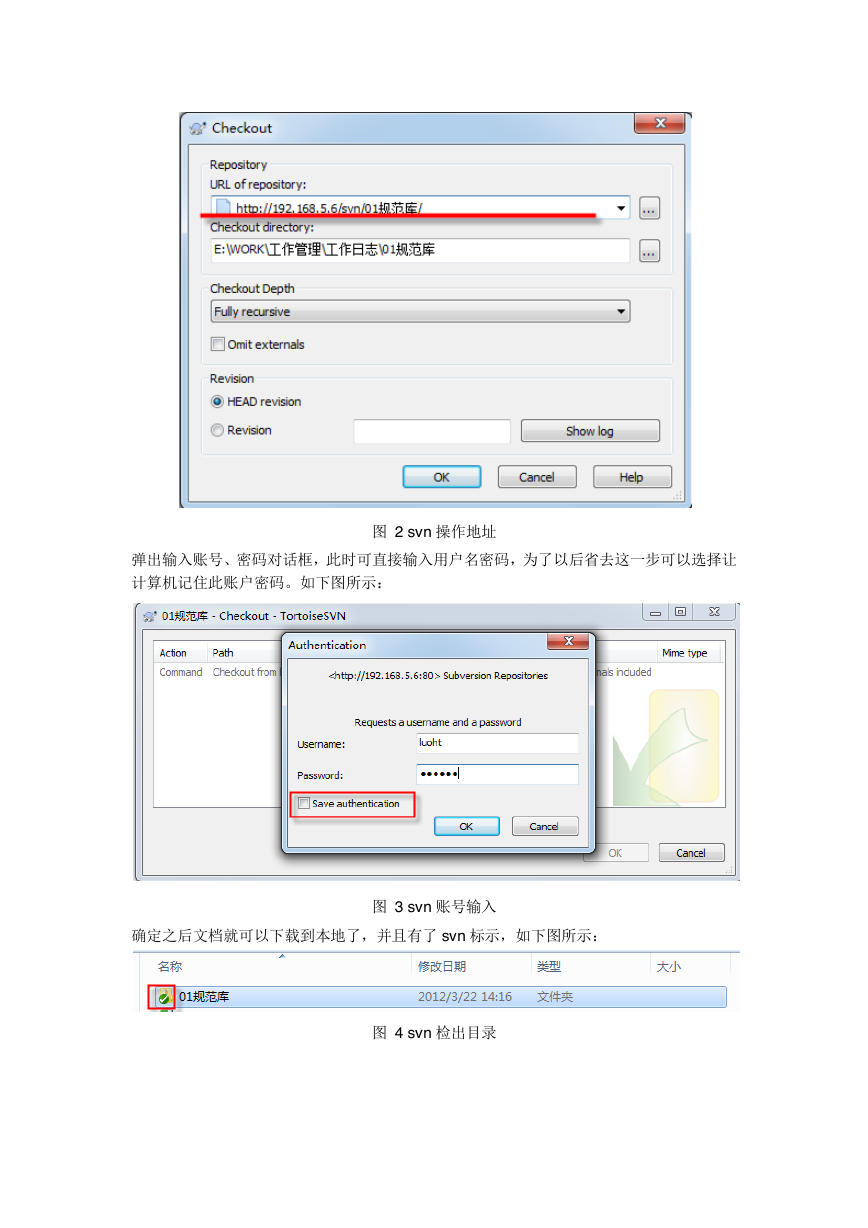
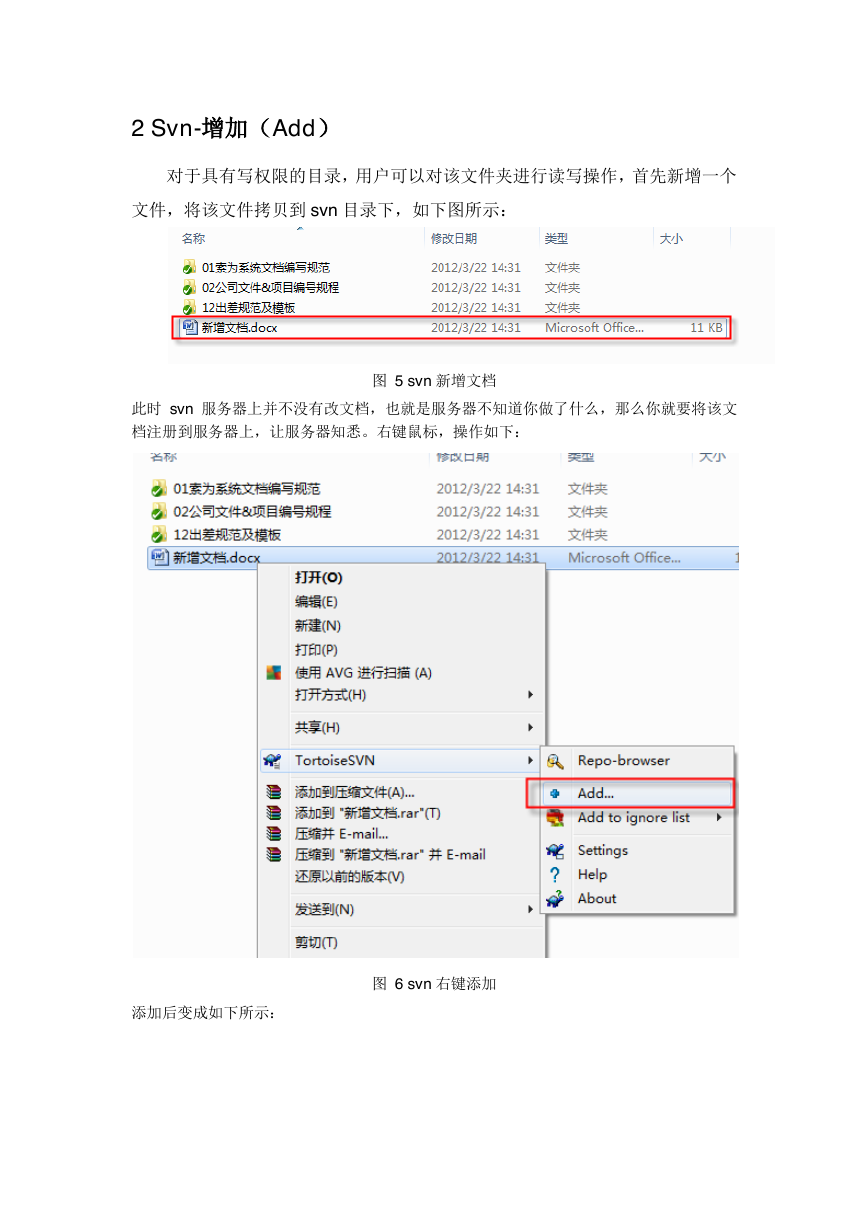
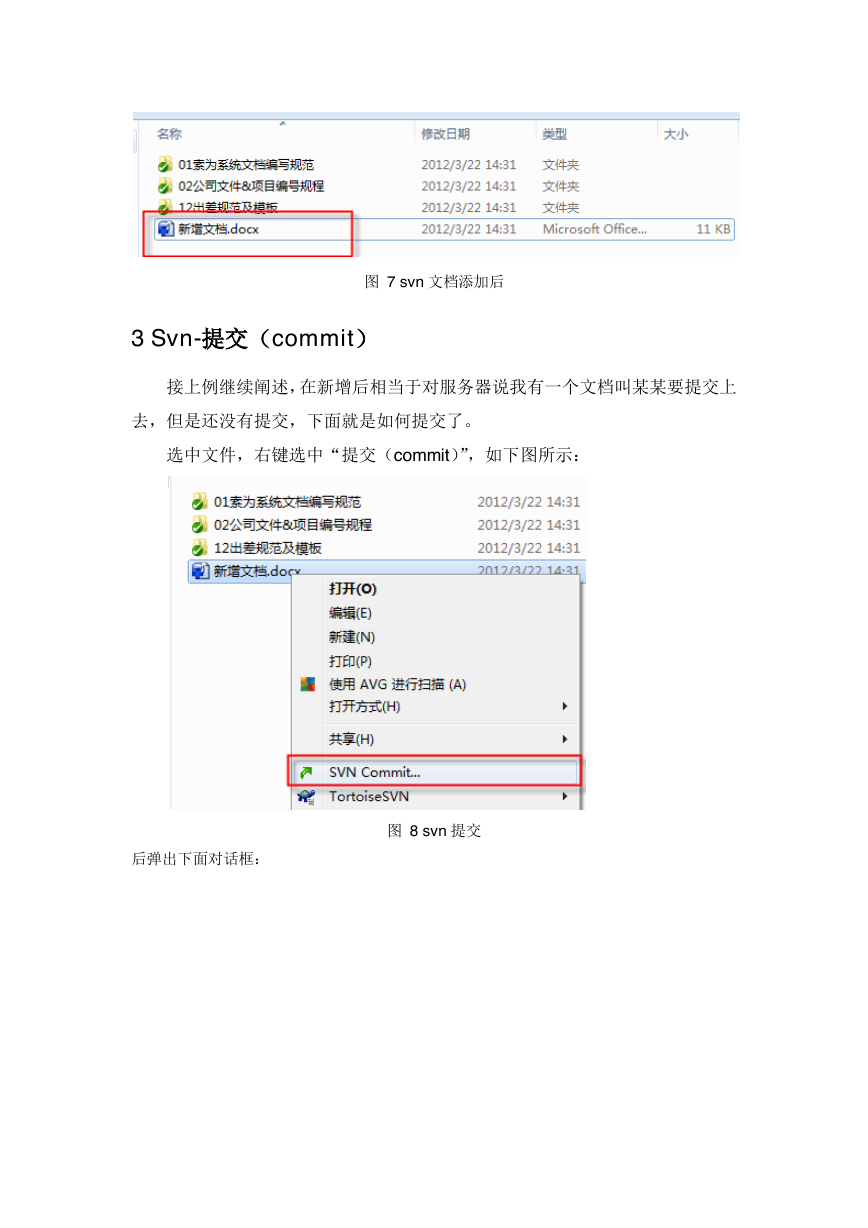
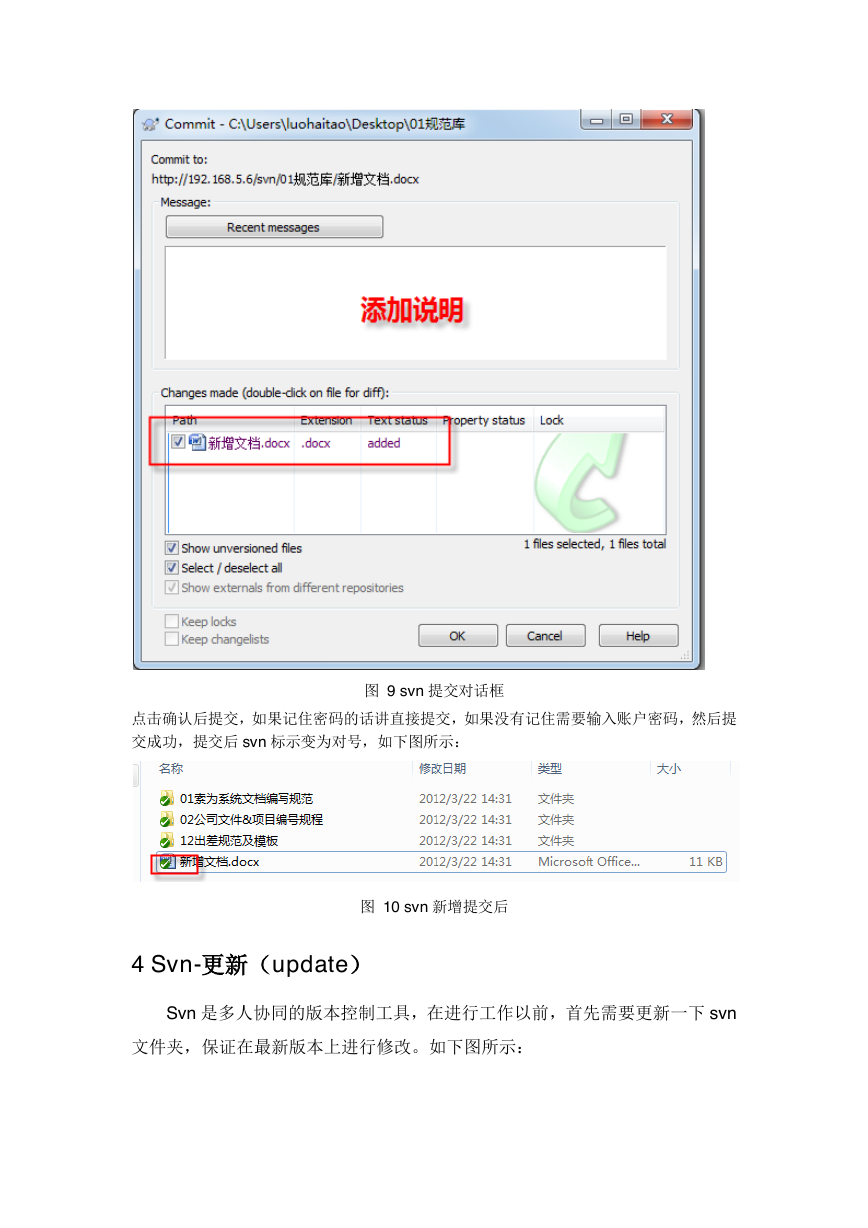
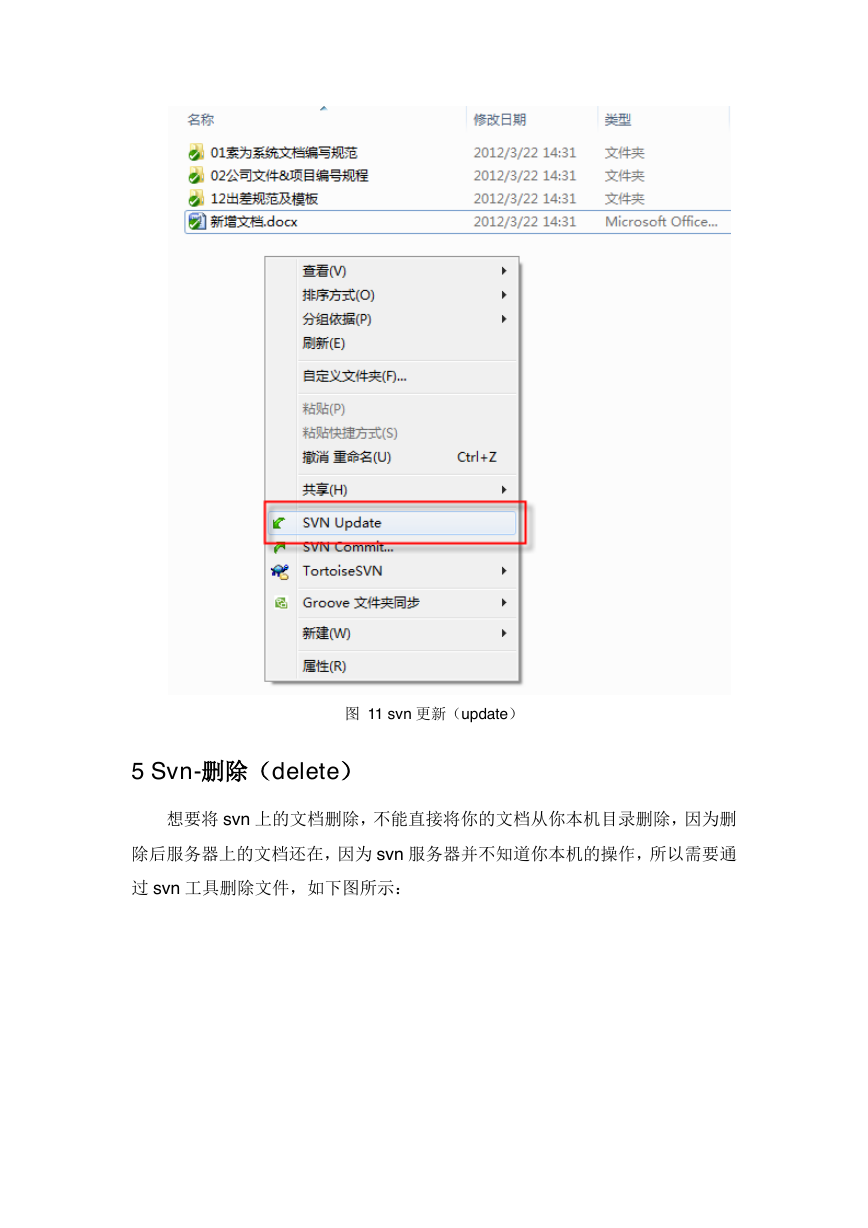
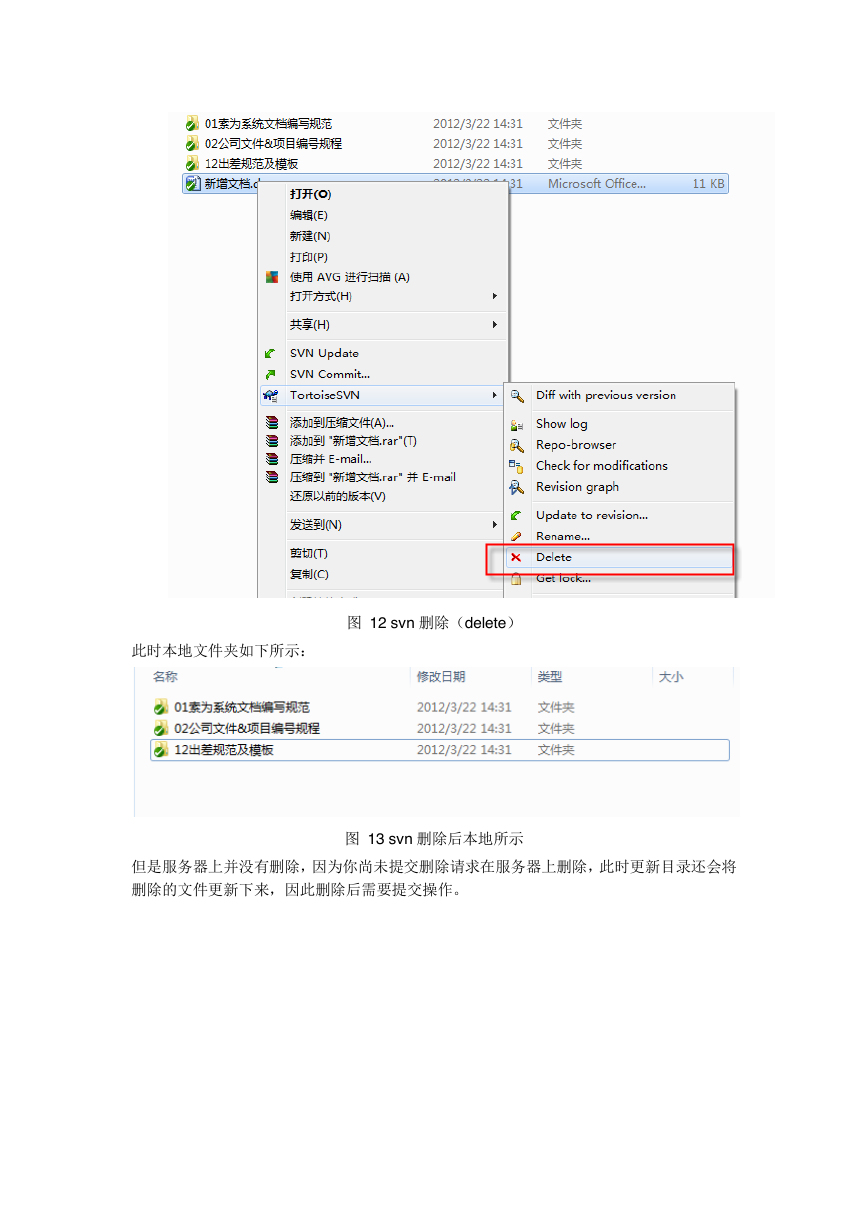


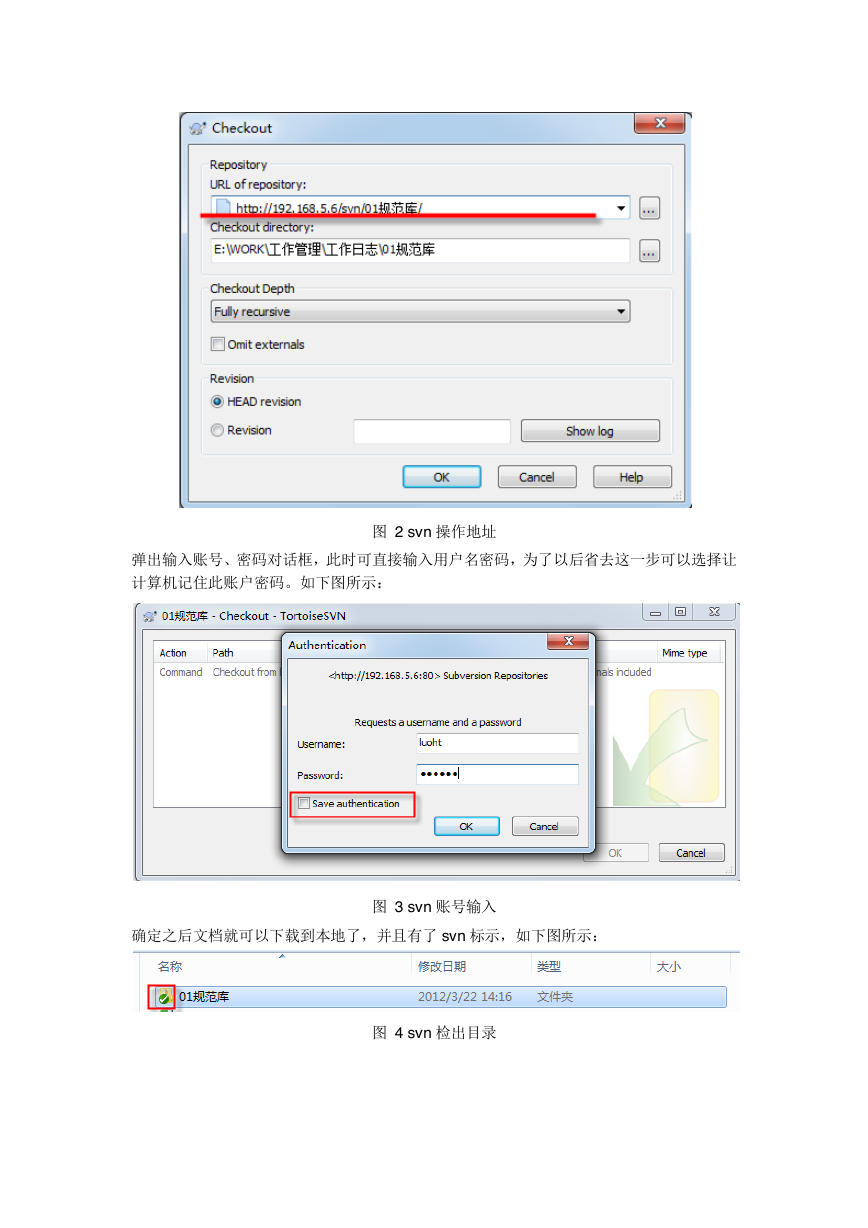
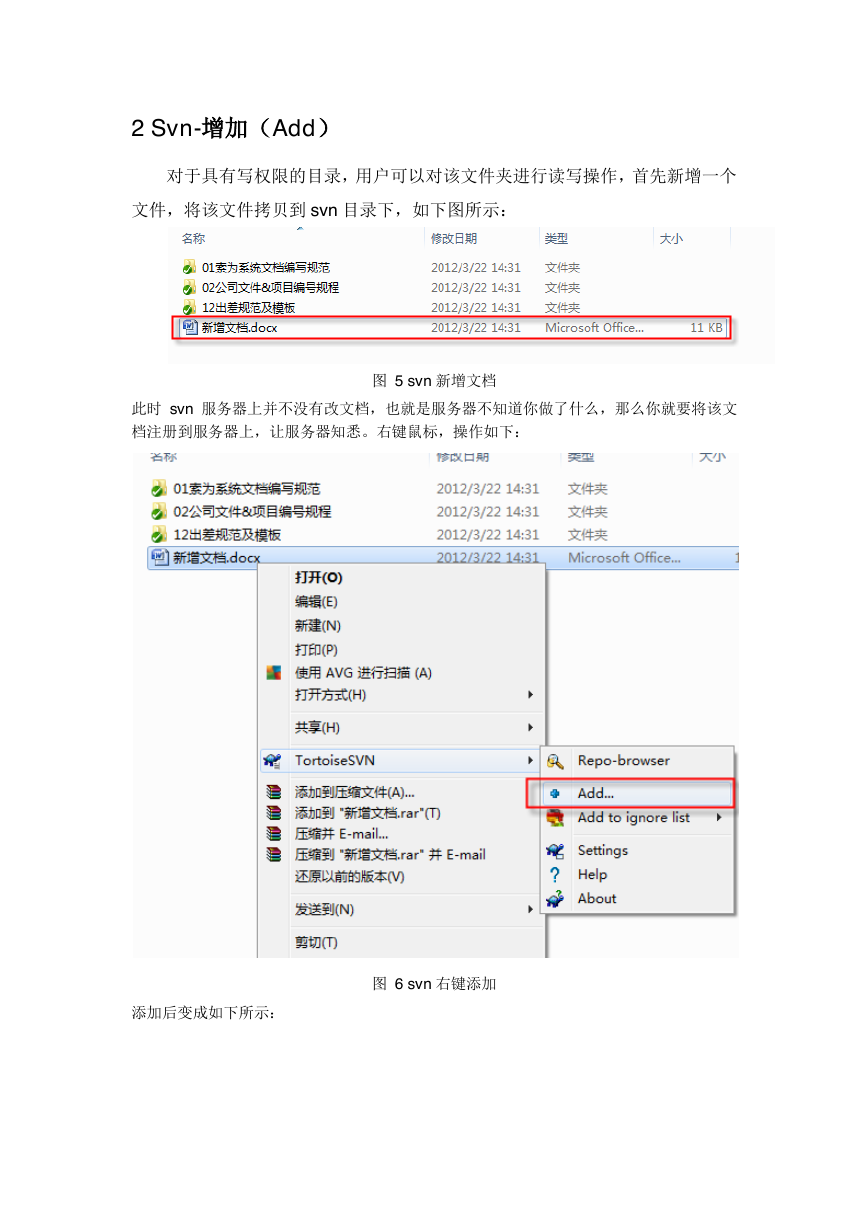
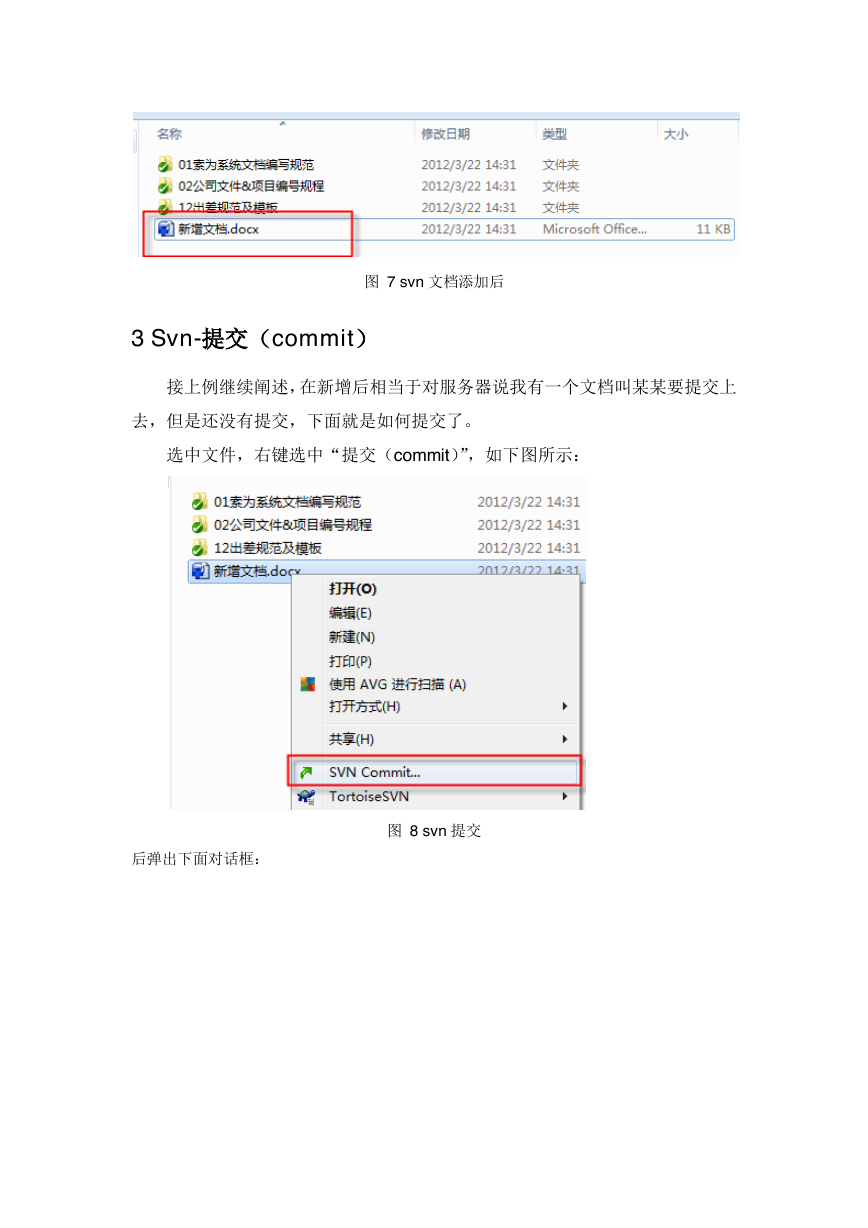
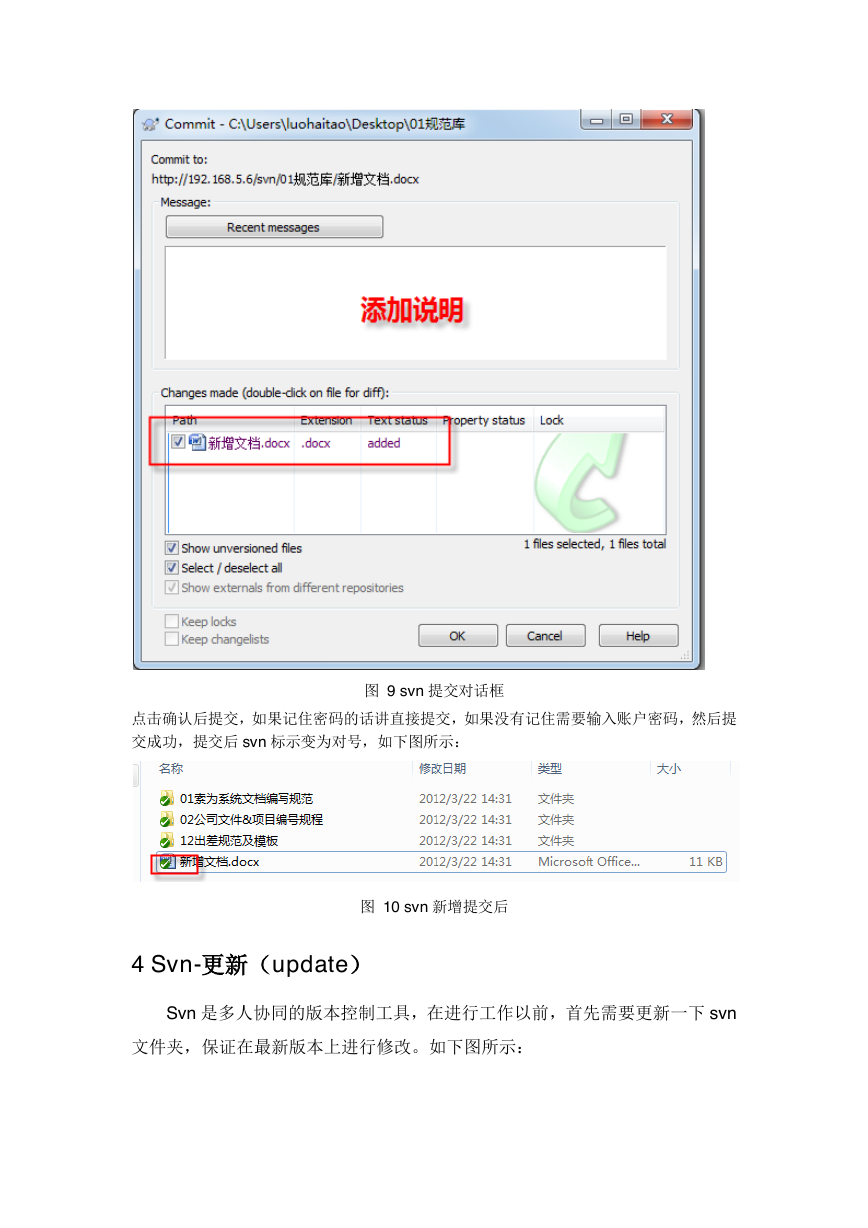
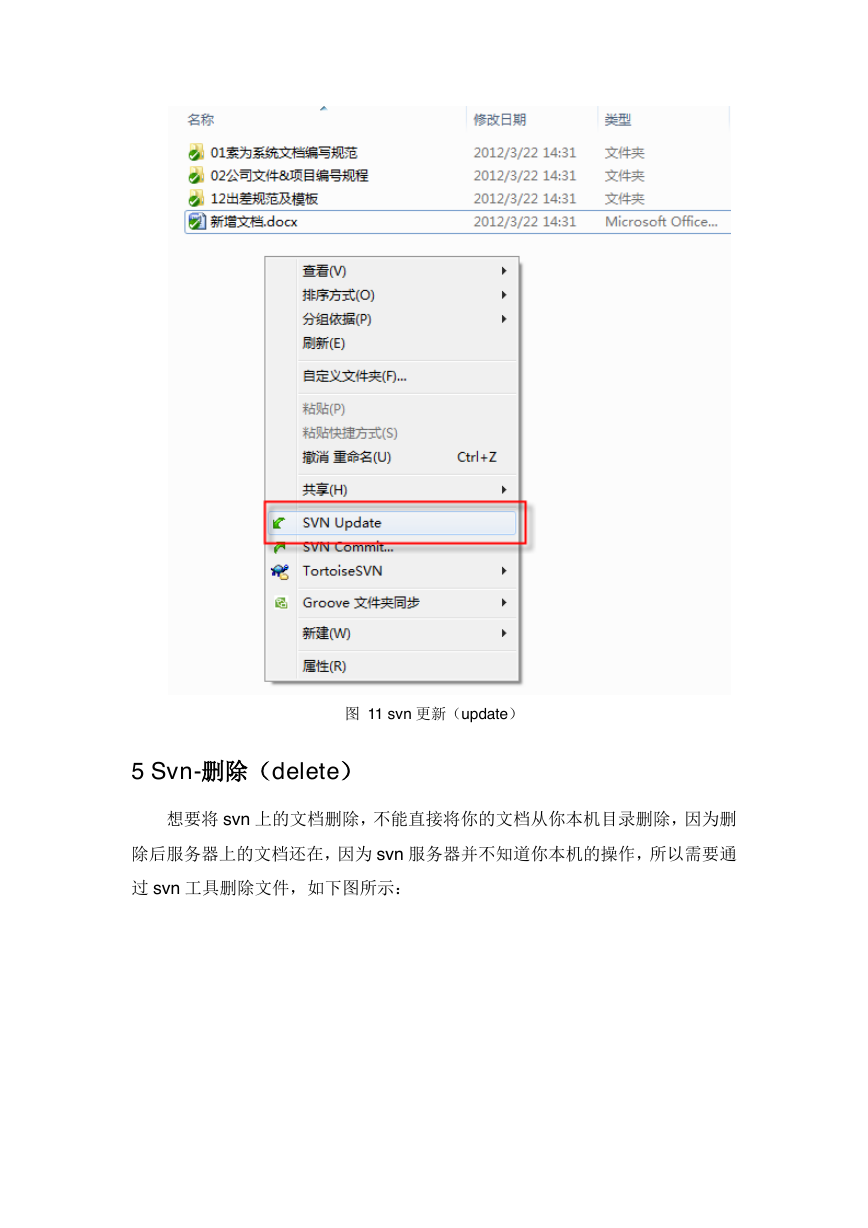
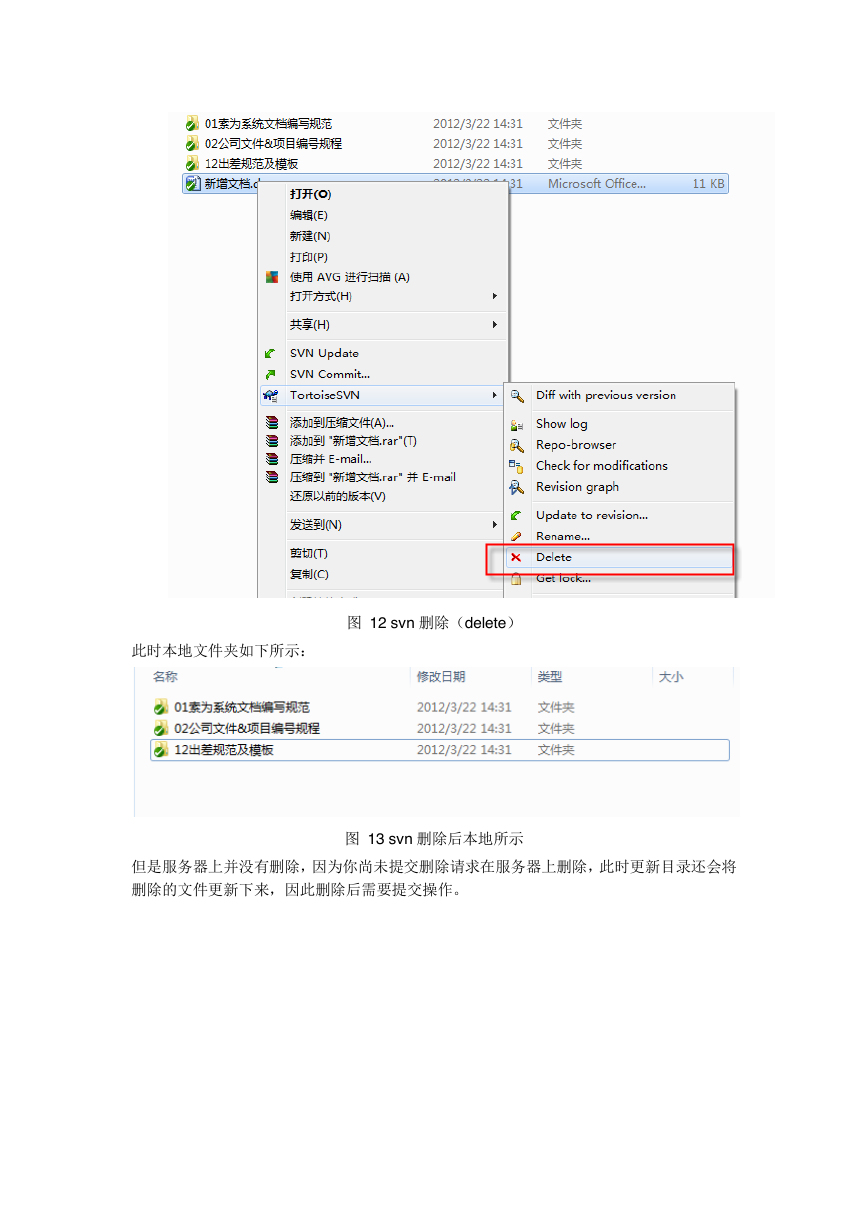

 2023年江西萍乡中考道德与法治真题及答案.doc
2023年江西萍乡中考道德与法治真题及答案.doc 2012年重庆南川中考生物真题及答案.doc
2012年重庆南川中考生物真题及答案.doc 2013年江西师范大学地理学综合及文艺理论基础考研真题.doc
2013年江西师范大学地理学综合及文艺理论基础考研真题.doc 2020年四川甘孜小升初语文真题及答案I卷.doc
2020年四川甘孜小升初语文真题及答案I卷.doc 2020年注册岩土工程师专业基础考试真题及答案.doc
2020年注册岩土工程师专业基础考试真题及答案.doc 2023-2024学年福建省厦门市九年级上学期数学月考试题及答案.doc
2023-2024学年福建省厦门市九年级上学期数学月考试题及答案.doc 2021-2022学年辽宁省沈阳市大东区九年级上学期语文期末试题及答案.doc
2021-2022学年辽宁省沈阳市大东区九年级上学期语文期末试题及答案.doc 2022-2023学年北京东城区初三第一学期物理期末试卷及答案.doc
2022-2023学年北京东城区初三第一学期物理期末试卷及答案.doc 2018上半年江西教师资格初中地理学科知识与教学能力真题及答案.doc
2018上半年江西教师资格初中地理学科知识与教学能力真题及答案.doc 2012年河北国家公务员申论考试真题及答案-省级.doc
2012年河北国家公务员申论考试真题及答案-省级.doc 2020-2021学年江苏省扬州市江都区邵樊片九年级上学期数学第一次质量检测试题及答案.doc
2020-2021学年江苏省扬州市江都区邵樊片九年级上学期数学第一次质量检测试题及答案.doc 2022下半年黑龙江教师资格证中学综合素质真题及答案.doc
2022下半年黑龙江教师资格证中学综合素质真题及答案.doc